Aimelle

L'originale di questo tutorial lo trovate qui

Ringrazio Virginia per avermi permesso di tradurre questo tutorial
Tutorial creato con psp X3 e tradotto con psp X
Materiale qui
Il tube della donna è di Mary (Grazie a Mary per il permesso speciale a utilizzare il tube in questo tutorial)
Filtri usati qui: AAA Filters - DSB Flux - Flaming Pear - Unlimited 2 - Graphic Plus - It@lian Editors Effect - Mura's Meister - Two Moon - Unplugged Tools

|
Porta con te la freccia per tenere il segno al tuo lavoro
|
Preparazione
Metti il motivo "chilly Bumps" nella cartella trame di psp
Metti il preset "Preset_UserDefinedFilter_Emboss_3" nella cartella impostazioni predefinite di psp
Importa l'effetto "Effetto Fantasma" del filtro It@alian Editors Effect dentro il filtro Unlimited
Tavolozza dei materiali
Scegli due colori dal tuo tube: uno scuro per il primo piano (io ho scelto #b05e7f) e uno chiaro per il secondo piano (io ho scelto #ffeded):
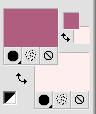
In primo piano configura il gradiente stile radiale:
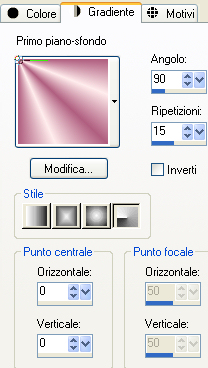
1. Apri una nuova immagine trasparente di 800 x 500 px.
Riempi con il gradiente di primo piano.
Regola/Sfocatura/Sfocatura gaussiana: raggio 7.
Effetti/Plug in/DSB Flux/Tiler: 120 / 12 / 0 / 0.
Livelli/Duplica. Immagine/Rifletti.
Abbassa l'opacità del livello a 50.
Livelli/Unisci/Unisci visibile.
Effetti/Filtro definito dall'utente e scegli "Emboss 3":
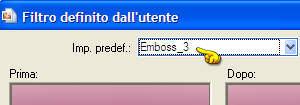
Effetti/Effetti/Effetti di bordo/Aumenta di più.
Devi ottenere questo:
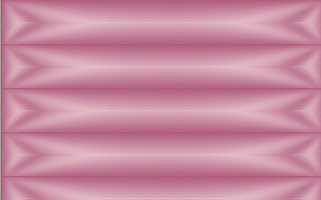
2. Effetti/Plug in/Graphic Plus/Pannel Stripes: 199 / 43 / 169.
Prendi lo strumento selezione rettangolo configurato come sotto:

Seleziona la parte chiara della tag:
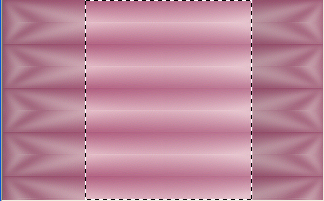
Effetti/Plug in/Two Moon/Wish it would Rain: 222 / 255 / 255.
Effetti/Plug in/AAA Filters/Good Vibrations:
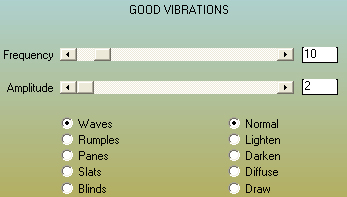
Selezione/Innalza selezione a livello.
Deseleziona tutto.
3. Prendi lo strumento selezione rettangolo e scegli selezione personalizzata:
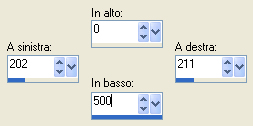
Selezione/Innalza selezione a livello.
Deseleziona tutto.
Immagine/Rifletti.
Livelli/Duplica.
Posiziona questo livello (la piccola linea) all'estremità del bordo di destra come sotto:
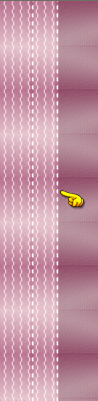
Chiudi la visibilità del livello di sfondo (Uniti).
Livelli/Unisci/Unisci visibile.
Liverlli/Duplica. Immagine/Rifletti.
La tua paletta dei livelli deve risultare come sotto:

Rimani posizionato sul livello che sta in cima.
Cambia la modalità di miscelatura del livello da normale a moltiplica.
Livelli/Unisci/Unisci giù.
Effetti/Effetti 3D/Sfalsa ombra: 2 / -2 / 30 / 40 / colore nero.
Riapri la visibilità del livello di sfondo.
4. Posizionati sul livello di sfondo (Uniti).
Prendi lo strumento selezione rettangolo e scegli selezione personalizzata:
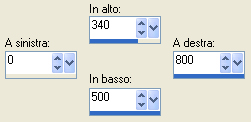
Selezione/Innalza selezione a livello.
Deseleziona tutto.
Livelli/Disponi/Porta in alto.
La tua paletta dei livelli ora deve essere così:

Assicurati di essere posizionato sul livello che sta in cima.
Effetti/Plug in/Mura's Meister/Perspective Tiling:
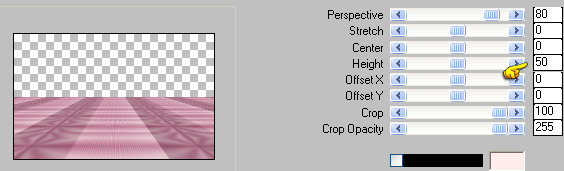
Effetti/Plug in/Unplugged Tools: Vertical Tile.
Prendi lo strumento puntatore (lettera k) configurato in modalità scala e posiziona il cursore del mouse sul piccolo rettangolino in alto al centro
(il cursore si trasformerà in una doppia freccia bianca) e abbassa il livello fino a 400 px di altezza:
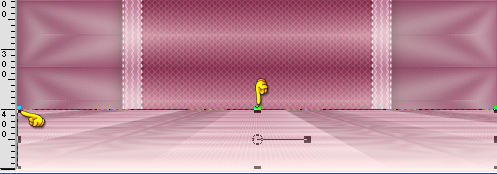
Per disattivare lo strumento puntatore clicca su un qualsiasi altro strumento.
Effetti/Plug in/Unlimited 2/It@lian Editors Effect/Effetto Fantasma: 9 / 2.
Livelli/Disponi/Sposta giù.
Effetti/Effetti 3D/Sfalsa ombra: 0 / 2 / 30 / 25 / colore nero.
5. Posizionati sul livello che sta in cima (Uniti).
Apri il tube "pearls_vir". Modifica/Copia e incolla come nuovo livello.
Effetti/Effetti d'immagine/Scostamento: orizz. -367 / vert. 65 / personalizzato e trasparente.
Cambia la modalità di miscelatura del livello da normale a luminanza e abbassa l'opacità a 40.
Livelli/Duplica. Immagine/Rifletti. Livelli/Unisci/Unisci giù.
Effetti/Effetti 3D/Sfalsa ombra: 0 / 2 / 30 / 25 / colore nero.
Livelli/Unisci/Unisci tutto (appiattisci).
Devi ottenere questo:
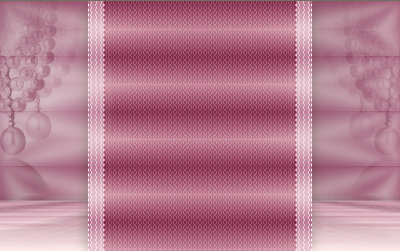
6. Immagine/Aggiungi bordatura simmetrica di 1 px colore di primo piano scuro.
Immagine/Aggiungi bordatura simmetrica di 3 px colore di secondo piano chiaro.
Immagine/Aggiungi bordatura simmetrica di 1 px colore di primo piano scuro.
Livelli/Duplica.
Immagine/Ridimensiona all'85% (tutti i livelli non spuntato).
7. Posizionati sul livello di sfondo.
Regola/Sfocatura/Sfocatura gaussiana: raggio 7.
Effetti/Plug in/Flaming Pear/Transline.
Effetti/Plug in/Unlimited 2/It@lian Editors Effect/Effetto Fantasma: 128 / 128.
8. Nella tavolozza dei materiali configura il primo piano con un nuovo colore più scuro del precedente: io ho scelto #78374f.
Posizionati sul livello che sta in cima.
Effetti/Effetti 3D/Sfalsa ombra: 2 / 2 / 50 / 25 / nuovo colore scuro di primo piano.
Effetti/Effetti 3D/Sfalsa ombra: -2 / -2 / 50 / 25 / nuovo colore scuro di primo piano.
Livelli/Unisci/Unisci tutto (appiattisci).
Immagine/Aggiungi bordatura simmetrica di 1 px colore di primo piano scuro.
Modifica/Copia.
9. Nella tavolozza dei materiali metti in primo piano il colore #ffffff.
Configura in primo piano un nuovo gradiente stile sprazzo di luce:
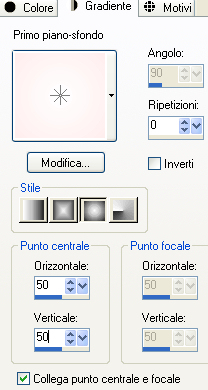
Immagine/Aggiungi bordatura simmetrica di 25 px colore #ffffff.
Seleziona quest'ultima bordatura con la bacchetta magica (tolleranza 0 e sfumatura 0).
Riempi la bordatura selezionata con il gradiente di primo piano.
Effetti/Effetti di trama/Trama e scegli "chilly Bumps" (colore #ffffff):
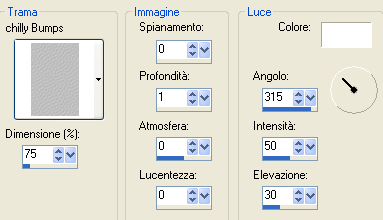
Deseleziona tutto.
Nella tavolozza dei materiali rimetti in primo piano il secondo colore scuro che avevi scelto (per me #78374f).
Immagine/Aggiungi bordatura simmetrica di 2 px colore di primo piano scuro.
10. Immagine/Aggiungi bordatura simmetrica di 50 px colore #ffffff.
Con la bacchetta magica configurata come in precedenza seleziona quest'ultima bordatura.
Modifica/Incolla nella selezione (la copia del punto 8 è ancora in memoria).
Regola/Messa a fuoco/Metti a fuoco.
Effetti/Effetti di distorsione/Vento: da sinistra / 100.
Effetti/Effetti di distorsione/Vento: da destra / 100.
Regola/Messa a fuoco/Metti a fuoco.
Selezione/Inverti.
Effetti/Effetti 3D/Sfalsa ombra: 1 / 2 / 75 / 20 / colore scuro di primo piano.
Effetti/Effetti 3D/Sfalsa ombra: -1 / -2 / 75 / 20 / colore scuro di primo piano.
Deseleziona tutto.
Immagine/Aggiungi bordatura simmetrica di 3 px colore chiaro di secondo piano.
Devi ottenere questo:
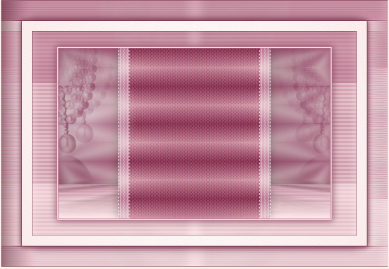
11. Apri il tube della donna "Mary 110212-5".
Immagine/Ridimensiona all'85%. Immagine/Ridimensiona al 90%.
Modifica/Copia e incolla come nuovo livello.
Non spostare poichè è già ben posizionato.
Unicamente se hai scelto il mio tube: Regola/Messa a fuoco/Maschera di contrasto:

Effetti/Effetti 3D/Sfalsa ombra: -10 / 10 / 40 / 40 / colore #000000.
Effetti/Effetti 3D/Sfalsa ombra: 2 / 3 / 60 / 30 / colore scuro di primo piano.
12. Apri il tube "doodle". Modifica/Copia e incolla come nuovo livello.
Effetti/Effetti d'immagine/Scostamento: orizz. 0 / vert. -198 / personalizzato e trasparente.
Livelli/Disponi/Sposta giù.
Cambia la modalità di miscelatura del livello da normale a luce netta.
Effetti/Filtro definito dall'utente: lascia "Emboss 3".
Abbassa l'opacità del livello a 75.
Effetti/Effetti 3D/Sfalsa ombra: lascia i valori in memoria.
Immagine/Aggiungi bordatura simmetrica di 1 px colore di primo piano scuro.
13. Apri il tube "deco_aimelle_vir". Modifica/Copia e incolla come nuovo livello.
Posiziona sulla bordatura a sinistra come da lavoro finale.
Livelli/Duplica. Immagine/Rifletti. Immagine/Capovolgi.
Livelli/Unisci/Unisci giù.
Regola/Messa a fuoco/Metti a fuoco.
Cambia la modalità di miscelatura del livello da normale a filtra.
Livelli/Unisci/Unisci visibile.
14. Aggiungi la tua firma. Livelli/Unisci/Unisci tutto (appiattisci).
Non ti resta che ridimensionare se necessario (io ho ridimensionato a 900 px di larghezza)
Un altro esempio con tube di Mary

LE VOSTRE VERSIONI
|
Eva  |
Giograf  |
Simonetta

|
Annamaria

|
Rita

|
Savinotta

|
Rossana

|
Marisella

|
Tutorial tradotto da Byllina il 9 aprile 2013
e registrato su TWI

Tradotti Virginia
Home
|